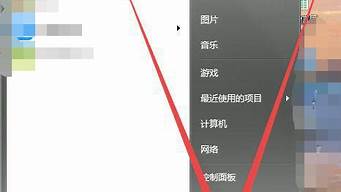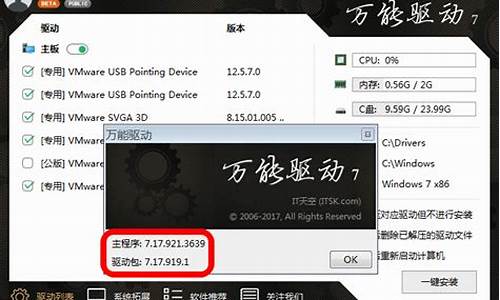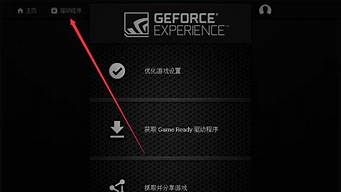1.win7系统优化组策略的多种小技巧
2.win7系统怎样使用本地组策略组关闭电脑自动安装设备功能

工具:win7系统
步骤:
1,按win+r键盘组合键
2,然后,在运行框中输入 gpedit.msc 之后,点击确定
3,这时,组策略编辑器就打开了。
win7系统优化组策略的多种小技巧
你好
试试下面
方法
步骤/方法
1.依次打开“开始菜单——所有程序——附件”
2.右击“命令提示符”,单击“以管理员身份运行”
3.在命令提示符窗口下键入
reg
add
"HKEY_LOCAL_MACHINE\SOFTWARE\Policies\Microsoft\Windows\Safer\CodeIdentifiers"
/v
"PolicyScope"
/d
1
/t
REG_DWORD
/f
操作成功
然后在安装
看看
win7系统怎样使用本地组策略组关闭电脑自动安装设备功能
win7系统组策略功能非常强大,对大家操作电脑有一定的帮助,通过使用组策略可以设置各种软件、计算机和用户策略,组策略是系统非常核心的地方,,可以帮助大家解决一些电脑故障问题。一些用户说win7怎么优化组策略让系统运行速度变更流畅呢?下面小编给大家分享win7系统优化组策略的多种小技巧。
推荐:win7免激活系统下载
具体如下:
技巧1、win7组策略设置让媒体播放更畅快
按“Win+R”打开“运行”窗口,输入“gpedit.msc”命令后按回车,打开组策略。
然后依次点击“用户配置——管理模板——Windows组件——WindowsMediaPlayer——播放——允许运行屏幕保护程序——已禁用”。
技巧2、不让用户“占位”不干活
同样的方法打开组策略,然后依次点击“Windows设置——安全设置——本地策略——安全选项——安全选项——网络安全:在超过登录时间后强制注销”
技巧3、不让木马“进驻”临时文件
同样的方法打开组策略,然后依次点击“计算机配置——Windows设置——安全设置——软件限制策略——其他规则——新建路径规则——浏览“按钮,打开本地系统的文件选择框,将Win7系统的临时文件夹选中并导入进来,然后在“安全级别”位置处点击下拉按钮,从下拉列表中选中“不允许”选项,点击“确定”按钮执行设置保存操作,这样日后即使不小心遭遇到了木马,也不会随意自由运行、发作,在一定程序上保证了本地系统的安全。
技巧4、不让用户恶意ping“我”
在打开的组策略中点击“计算机配置——Windows设置——安全设置——高级安全Windows防火墙——高级安全Windows防火墙——本地组策略对象——入站规则——新规则——自定义——所有程序——ICMPv4——阻止连接”选项
技巧5、关闭搜索记录
在打开的组策略中点击“用户配置——管理模板——Windows组件——Windows管理器——在Windows管理器搜索框中关闭最近搜索条目的显示——已启用”,点击确认保存后即可生效,以后就再也不会自动保存搜索记录了。
技巧6、关机时强制关闭程序
在打开的组策略中点击“计算机配置——管理模板——系统——关机选项——关闭会阻止或取消关机的应用程序的自动终止功能——已启用”,最后点击“应用——确定”后退出组策略就行了。
以上分享就是win7系统优化组策略的多种小技巧,感兴趣或有需要的小伙伴不妨一起来体验下,希望教程能够帮助大家!
第一、按下win+R快捷键运行电脑的执行窗口,在执行窗口中输入gpedit.msc并点击回车;
第二、在运行的本地组策略编辑器窗口中,单击展开左侧窗口中的计算机配置—管理模板—系统—设备安装,右侧窗口中找到设备安装选项双击展开;
第三、在展开的列表中,双击其中的禁止安装未由其他策略设置描述的设备选项,然后在弹出来的窗口中,将默认的设置更改为已启用,单击确认保留。
只要简捷的三个步骤就可以成功关闭电脑自动安装设备功能,有需要的客户可以参考上面方案处理。